Questo articolo è stato scritto in collaborazione con il nostro team di editor e ricercatori esperti che ne hanno approvato accuratezza ed esaustività.
Il Content Management Team di wikiHow controlla con cura il lavoro dello staff di redattori per assicurarsi che ogni articolo incontri i nostri standard di qualità.
Quando si avvia Tor per la prima volta viene richiesto di connettersi alla rete del browser. Questo passaggio permette al programma di connettersi a una rete privata e ottenere un indirizzo IP che è diverso da quello attualmente in uso dal computer. Se per qualsiasi motivo hai la necessità di navigare in internet usando un nuovo indirizzo IP, ti basterà usare Tor e collegarti alla sua rete privata. Se tuttavia hai la necessità di usare un indirizzo diverso da quello che ti è stato assegnato dalla rete Tor, puoi cambiarlo creando una nuova identità all'interno del browser. Questo articolo spiega come ottenere un nuovo indirizzo IP usando il browser Tor.
Passaggi
-
1Avvia Tor sul computer. Troverai l'icona corrispondente all'interno del menu "Start" di Windows o nel Launchpad su Mac.
- Se è la prima volta che usi Tor, clicca sul pulsante Connetti quando richiesto. In questo modo verrà assegnato un nuovo IP al programma.
- Se hai già una sessione aperta e stai già navigando e hai la necessità di cambiare l'indirizzo IP in uso, prosegui nella lettura.
-
2Clicca sul pulsante che dà acceso al menu principale di Tor ☰. È collocato nell'angolo superiore destro della finestra del programma.
-
3Clicca sulla voce Nuova identità. Scegli questa opzione se hai la necessità di ottenere un nuovo indirizzo IP all'interno di Tor e che tutte le attività che hai svolto nella sessione precedente non possano essere legate al nuovo IP. Verrà visualizzata una nuova finestra di pop-up che ti avviserà del fatto che verranno chiuse tutte le finestre e le schede attualmente aperte del browser. Se hai una download attivo, sappi che verrà interrotto.
- Se hai la necessità di usare un nuovo indirizzo IP solo per la pagina web a cui devi accedere ora e non per tutte le sessioni di Tor, scegli l'opzione Nuovo circuito Tor per questo sito.[1]
- Quando a Tor verrà assegnato un nuovo indirizzo IP solo per la pagina web attualmente aperta, quest'ultima verrà aggiornata in modo che la navigazione venga associata al nuovo indirizzo.
- Verranno aggiornate anche tutte le schede del browser che visualizzano contenuti del medesimo sito, in modo che vengano anch'esse associate al nuovo indirizzo IP. Tutte le altre schede aperte e i download in corso non subiranno modifiche.
- Se hai la necessità di usare un nuovo indirizzo IP solo per la pagina web a cui devi accedere ora e non per tutte le sessioni di Tor, scegli l'opzione Nuovo circuito Tor per questo sito.[1]
-
4Clicca sul pulsante Sì per riavviare Tor. Tutte le finestre del browser verranno chiuse e riaperte e, durante il processo di riavvio, verrà assegnato un nuovo indirizzo IP. A questo punto tutti i siti web che visiterai rileveranno il tuo nuovo indirizzo IP e non il precedente.
- Se hai la necessità di specificare anche da quale paese ti stai connettendo con l'attuale indirizzo IP, puoi farlo usando il parametro di configurazione "StrictNodes". Leggi questo articolo per scoprire come fare.
Pubblicità
Consigli
- Quando si modifica l'indirizzo IP di Tor, le modifiche hanno effetto solo sul programma e non sulla configurazione di rete dell'intero sistema che avrebbe effetto anche su tutte le altre app e programmi in esecuzione sul computer.[2]
- Tor dispone di tre livelli di sicurezza: "Standard", "Sicuro" e "Il più sicuro". Per modificare le impostazioni di sicurezza di Tor, clicca sul pulsante per avere accesso al menu principale del programma caratterizzato da tre linee orizzontali e parallele, seleziona la voce Opzioni, quindi clicca sulla scheda Privacy e sicurezza.[3]
- Gli sviluppatori di Tor consigliano di non installare estensioni o componenti aggiuntivi all'interno del browser, per evitare di compromettere accidentalmente l'anonimato durante la navigazione nel web.[4]
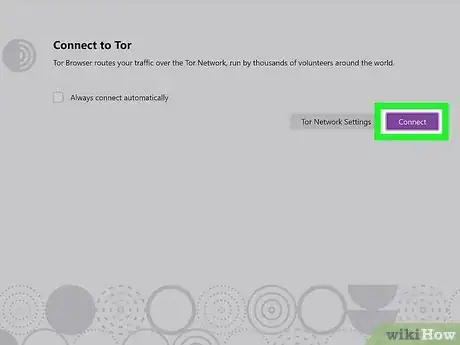

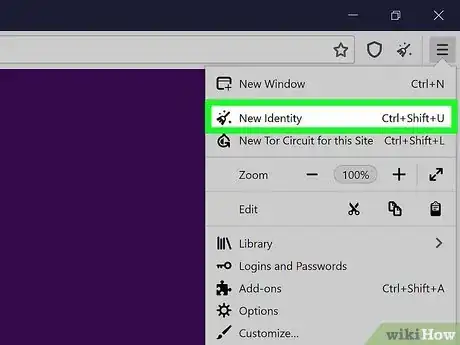
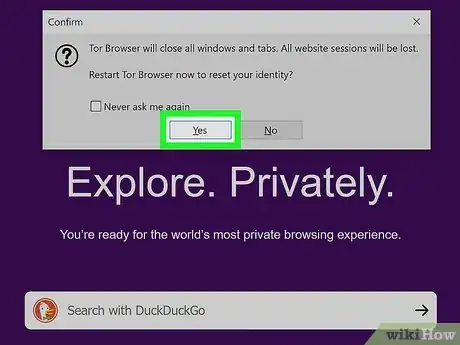



















Il Content Management Team di wikiHow controlla con cura il lavoro dello staff di redattori per assicurarsi che ogni articolo incontri i nostri standard di qualità.